Как вернуть жест «Slide to unlock» на iPhone, iPad и iPod touch под управлением iOS 10. Как вернуться на ios 10
Как вернуться с iOS 10 beta 1 на iOS 9 с сохранением данных (рабочий способ) — Apple-iPhone.ru
Многие пользователи, решившие попробовать iOS 10 beta 1 на своих iPhone, iPad и iPod touch, при установке поторопились и не создали резервную копию устройства под управлением iOS 9.3.2. Как итог, вернувшись с iOS 10 beta 1 на iOS 9, пользователи не могут восстановить данные из резервной копии, созданной в iTunes на «десятке». Традиционные способы, предусматривающие подмену версии iOS в идентификационном файле бэкапа в случае с iOS 10 не работают, однако, нами был найден альтернативный рабочий способ, позволяющий вернуться с iOS 10 beta 1 на iOS 9 с сохранением данных.
Внимание: после отката с iOS 10 beta 1 на iOS 9 представленным ниже способом с мобильного устройства удалятся сообщения и контакты.
Как вернуться с iOS 10 beta 1 на iOS 9 с сохранением данных (рабочий способ)
Шаг 1. Подключите ваш iPhone, iPad или iPod touch под управлением iOS 10 beta 1 к компьютеру, запустите iTunes и создайте свежую резервную копию
Шаг 2. Скачайте последнюю прошивку для вашего устройства при помощи этого сервиса (на момент написания инструкции финальной версией iOS является iOS 9.3.2)
 Шаг 3. Перейдите в iTunes и переключитесь на вкладку своего устройства
Шаг 3. Перейдите в iTunes и переключитесь на вкладку своего устройстваШаг 4. Зажав Option на Mac или Shift на Windows нажмите на кнопку «Обновить» и выберите загруженный вами на втором шаге файл прошивки
 Шаг 5. Дождитесь окончания обновления, а точнее отката на iOS 9.3.2
Шаг 5. Дождитесь окончания обновления, а точнее отката на iOS 9.3.2После того как процесс отката завершится вы обнаружите, что все ваши файлы и приложения остались на устройстве! Вот таким простым образом вы сможете вернуться с iOS 10 beta 1 на iOS 9, сохранив при этом всю необходимую информацию.
Что делать если приложение Музыка после отката с iOS 10 перестало работать
У некоторых пользователей, воспользовавшихся этим способом даунгрейда с iOS 10 beta 1 до iOS 9.3.2 по какой-то непонятной причине перестало нормально функционировать приложение «Музыка». Решить проблему можно создав резервную копию мобильного устройства под управлением iOS 9.3.2 в iTunes и после восстановившись на iOS 9.3.2 через режим DFU.
Смотрите также:
Поставьте 5 звезд внизу статьи, если нравится эта тема. Подписывайтесь на наши соцсети ВКонтакте, Facebook, Twitter, Instagram, YouTube и Яндекс.Дзен.
 Загрузка...
Загрузка...Вернуться в начало статьи Как вернуться с iOS 10 beta 1 на iOS 9 с сохранением данных (рабочий способ)
www.apple-iphone.ru
Как вернуть жест «Slide to unlock» на iPhone, iPad и iPod touch под управлением iOS 10 — Apple-iPhone.ru
В iOS 10 компания Apple изменила способ разблокировки iPhone, iPad и iPod touch. Вместо традиционного жеста «Slide to unlock» Apple предложила пользователям снимать блокировку экрана нажатием кнопки Домой. Это изменение, которое, по задумке, должно упростить процесс разблокировки мобильных устройств, понравилось далеко не всем. К счастью, был найден способ вернуть жест «Slide to unlock» на iPhone, iPad и iPod touch под управлением iOS 10.
Как вернуть жест «Slide to unlock» на iPhone, iPad и iPod touch под управлением iOS 10
Шаг 1. Запустите iTunes и сделайте свежую резервную копию своего мобильного устройства. Шаг этот обязательный — в дальнейшем вам придется редактировать файлы резервной копии
Шаг 2. Загрузите и установите утилиту iBackupBot
Шаг 3. Запустите iBackupBot и выберите последнюю созданную резервную копию
Шаг 4. В боковом меню перейдите в папку /System Files/Home Domain/Library/Preferences
 Шаг 5. Найдите файл com.apple.springboard.plist и дважды нажмите на нем для открытия (для удобства вы можете воспользоваться поиском)
Шаг 5. Найдите файл com.apple.springboard.plist и дважды нажмите на нем для открытия (для удобства вы можете воспользоваться поиском)Шаг 6. Вставьте расположенный ниже код после сразу после тега
<key>SBEnableDashBoard</key><false/>
Шаг 7. Сохраните изменения
 Шаг 8. Закройте iBackupBot, запустите iTunes и восстановите устройство из резервной копии
Шаг 8. Закройте iBackupBot, запустите iTunes и восстановите устройство из резервной копии
Смотрите также:
Поставьте 5 звезд внизу статьи, если нравится эта тема. Подписывайтесь на наши соцсети ВКонтакте, Facebook, Twitter, Instagram, YouTube и Яндекс.Дзен.
 Загрузка...
Загрузка...Вернуться в начало статьи Как вернуть жест «Slide to unlock» на iPhone, iPad и iPod touch под управлением iOS 10
www.apple-iphone.ru
Как откатить iOS 10 на 9
Если вы решились и установили iOS 10, а потом сильно пожалели об этом, то вероятно задаетесь вопросом, как откатить iOS 10 и вернуться на более стабильную предыдущую версию. Есть различные варианты отката, например, на iOS 9.3.2. Но, возможно, вы захотите перейти на более раннюю версию iOS и здесь могут возникнуть некоторые сложности.

В этой инструкции рассмотрим различные способы отката с одной версии iOS на более ранние, ориентируясь на даунгрейд с iOS 10 до 9. Также рассмотрим, как полностью удалить iOS 10 и переустановить iOS 9.
Что нужно сделать перед обновлением до iOS 10
Перед установкой любого обновления системы следует проявлять осторожность, чтобы безвозвратно не потерять свои важные данные на айфоне, особенно, контакты. Поэтому перед обновлением обязательно нужно сделать резервную копию все данных.
Apple рекомендует еще более обезопасить себя (по крайней мере тех, кто устанавливает бета-версию, но все-таки нужно быть осторожным и с полной версией), предупреждая, что резервную копию нужно сделать в программе iTunes, а не в облаке iCloud, а после еще и заархивировать ее.
Если вы создали резервную копию в iCloud или не поместили ее в архив, то не сможете вернуться к текущей версии iOS. Также нужно убедиться, что вы используете последнюю версию iTunes.
Перейдем непосредственно к созданию резервной копии.
Подключите iPhone или iPad к компьютеру и перейдите в программу iTunes. Нажмите на вкладку Обзор, а затем на кнопку «Создать копию сейчас». Дождитесь завершения резервного копирования.

Теперь выберите iTunes > Настройки > Устройства и найдите только что созданную резервную копию. Удерживая клавишу Ctrl (или правой кнопкой мыши в Windows) кликните на резервную копию и выберите из выпадающего меню пункт Архив.

Так вы создадите надежную резервную копию, которая позволит откатить систему обратно после установки iOS 10. Далее смотрите, как вернуться на предыдущую систему (и восстановить резервную копию, которую только что создали) с iOS 10.
Удаление iOS 10 и восстановление предыдущей версии
Прежде чем устанавливать новую версию, нужно узнать, будет ли возможность откатить ее к предыдущей, если, например, возникнут ошибки в работе приложений, которыми вы часто пользуетесь или айфон начнет сильно тормозить и зависает.
Важно! Для начала стоит узнать какую версию прошивки на текущий момент подписывает компания Apple. Если компания не подписывает прошивку, то откат на предыдущую версию будет невозможен. Поэтому, прежде нужно выяснить, подписывает ли компания предыдущую версию iOS для вашей модели смартфона.
Для этого перейдите по ссылке:
http://api.ineal.me/tss/status

Найдите конкретную модель iPhone и посмотрите актуальна ли интересующая прошивка на текущий момент. Если в столбце «Signing» статус «YES» значит Apple еще ее подписывает, если «NO» откатится на нее будет невозможно.
Много владельцев iPhone не спешат обновлять iOS до версии 10, выжидают некоторое время, чтобы увидеть какие ошибки обсуждают на форумах по той или иной модели. Но если вам не терпится попробовать новые возможности iOS 10, нужно знать два момента: какие шаги предпринять, чтобы сохранить свои данные и настройки перед обновлением, и откатится к предыдущей, если что-то пойдет не так.
В первом шаге мы рассматривали, что нужно сделать перед обновлением. Но, что делать, если iOS 10 уже установлен и вы хотите сделать откат на предыдущую.
Как сделать даунгрейд с iOS 10 и вернуться на iOS 9
Удаление iOS 10 (или любой другой версии) и даунгрейд к предыдущей версии относительно простая процедура, если вы делаете ее в течение нескольких дней после выпуска новой iOS. Существует непродолжительный промежуток времени (обычно несколько дней) после того, как Apple выпускает новую полную версию iOS, в течение которых компания продолжает «подписывать» (активировать) предыдущую версию. В эти несколько дней можно достаточно легко произвести откат. Выполните следующие действия:
1) Сделайте резервную копию. Да, именно резервную копию новой системы. В процессе переустановки iOS сотрет все приложения и данные с вашего iPhone или iPad (кроме неудалаемых, фоновых приложений). Поэтому сделайте резервную копию устройства после перейдите к следующему шагу.
Стоит отметить, что не будет возможности восстановить эту резервную копию на айфоне, так как предыдущая версия не будет совместима с копией iOS 10.
2) Найдите .ipsw файл предыдущей iOS. Для того, чтобы переустановить iOS 9, нужно найти файл ipsw (это может быть более поздняя версия, например, iOS 9.3.2). Если он хранится на жестком диске компьютера, то его можно найти по следующему пути: youruserfolder/Library/iTunes/ в папке iPad Software Updates или iPhone Software Updates
Если не можете найти в вышеуказанных папках на компьютере с MacOS – что весьма вероятно, система периодически удаляет их – но это не проблема. Просто запустите поиск загруженных файлов ipsw и выберите подходящий для вашего устройства.
3) Откройте .ipsw файл. Предполагая, что Apple еще подписывает iOS 9.3.2, следующие шаги должны быть достаточно просты. Подключите iPhone или iPad к компьютеру, затем откройте iTunes. Кликните на девайсе в iTunes и выберите вкладку Обзор. Удерживая клавишу Alt/Option на Mac (или Shift на Windows) на кнопку Восстановить. (Не забудьте перед этим отключить функцию Найти iPhone на устройстве, если она включена).
Теперь в открывшемся окне перейдите на файл ipsw с iOS 9.3.2 и нажмите на кнопку Открыть. iTunes переустановит iOS 9.3.2 на iPad или iPhone.
Еще вариант сделать откат через режим Восстановление. Если iTunes выдает сообщение, что вы уже используете последнюю версию iOS, нужно будет воспользоваться режимом Восстановления. Выключите айфон, подключите USB кабель к компьютеру и удерживая кнопку Домой (Home) на iPhone/iPad, подключите кабель к нему. Когда появится Connect to iTunes на экране, отпустите кнопку Домой.
Появится сообщение iTunes, что теперь устройство переведено в режим Восстановления. Удерживая клавишу Option (Alt)или Shift кликните на Восстановить , перейдите на файл .ipsw с iOS 9.3.2 и установите его на айфоне.
iphonesegment.ru
- Ios 11 разряд батареи
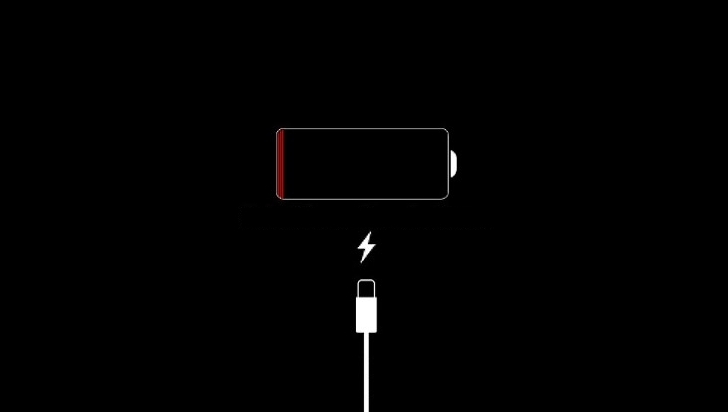
- Игры на двоих на ios
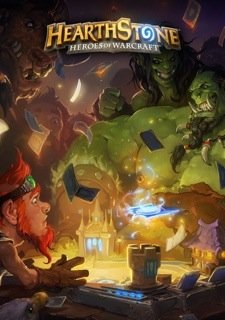
- Как восстановить предыдущую версию ios

- Бесплатные приложения для ios

- Ios прошивка на андроид

- Airplay ios 11

- Игры на ios на двоих

- Можно ли установить на 4 айфон ios 8

- Сбой установки обновления ios

- После обновления на ios 11 устройство не активируется
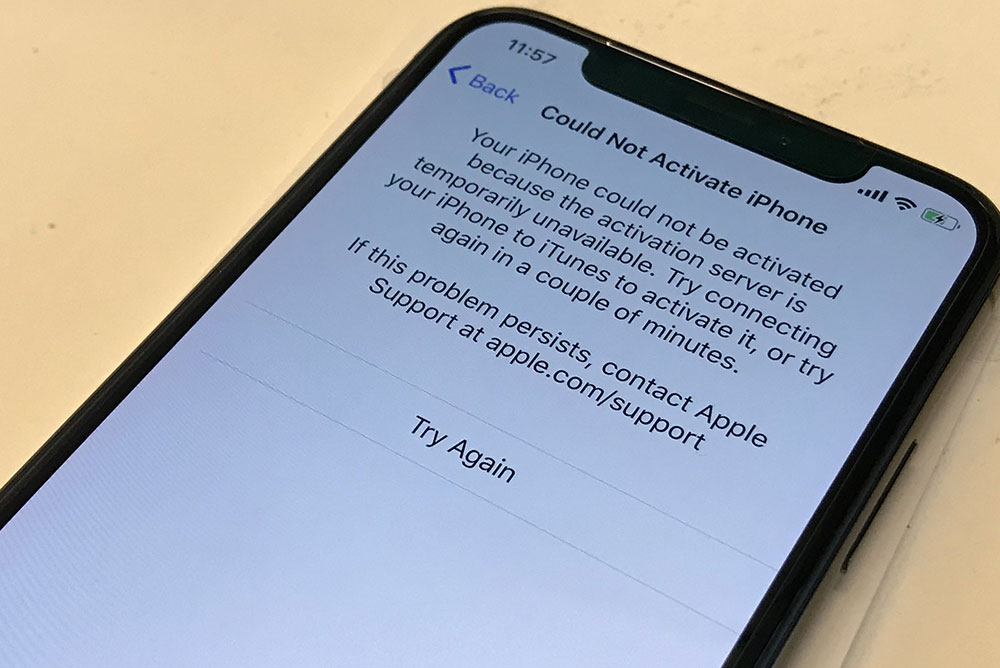
- Приложение для хранения дисконтных карт ios
